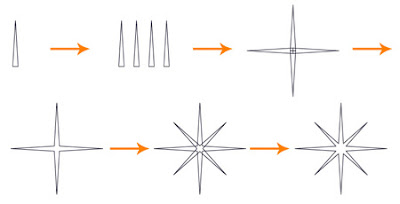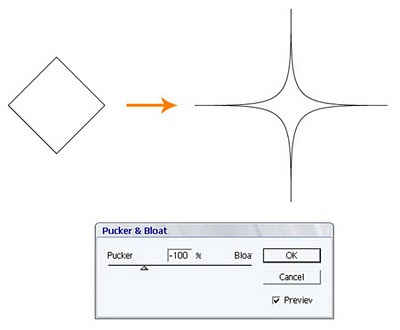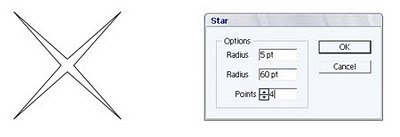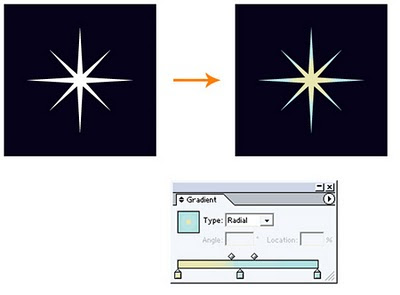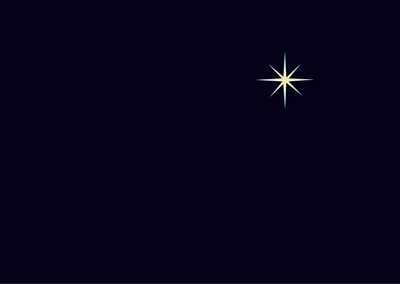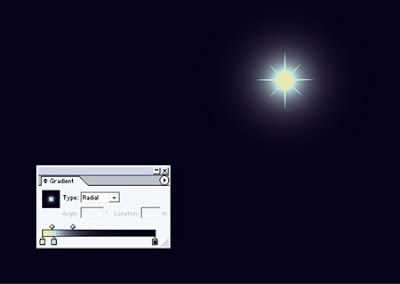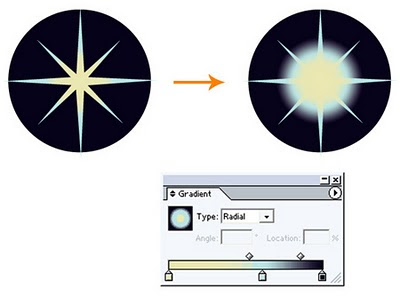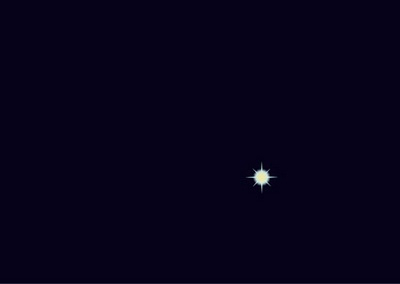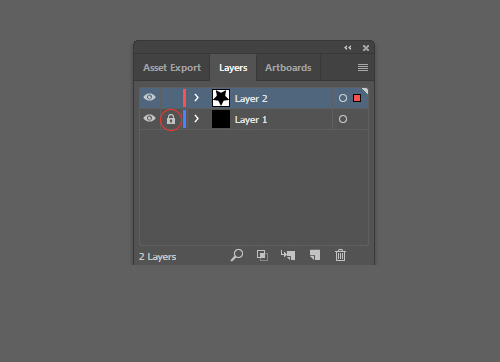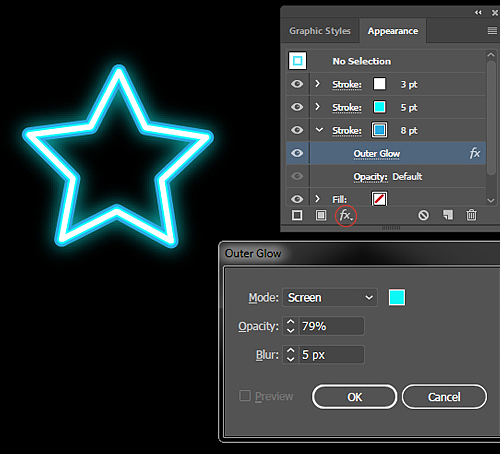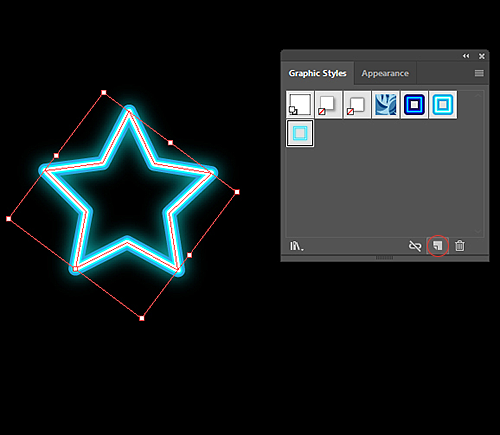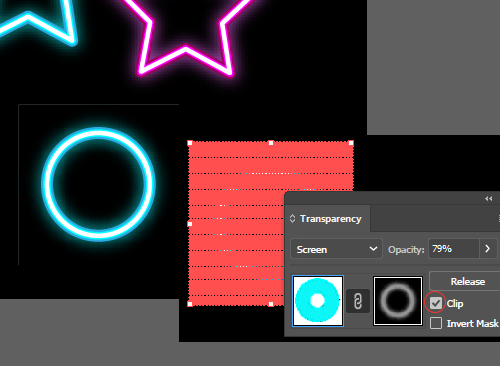Как сделать звезду в иллюстраторе
Записки микростокового иллюстратора
Микростоки: рисуем и зарабатываем на своем творчестве
18 янв. 2010 г.
Уроки Adobe Illustrator: рисуем звездное небо!
Всем добрый день! Продолжаю публиковать уроки Adobe Illustrator для тех, кто хочет получше изучить эту программу и зарабатывать на микростоках, продавая свои иллюстрации.
Кстати, ключевое слово тут «свои». Просто в последнее время замечаю, что новички в микростоковом бизнесе часто наполняют портфолио картинками, полученными в результате прохождения уроков, подобных этому, что может сыграть им в будущем плохую службу.
Посылая иллюстрацию на микросток, помните: Вы должны быть автором не только картинки, но и идеи!
А многочисленные уроки Adobe Illustrator, опубликованные в Интернете вообще и на этом блоге в частности, направлены на развитие у Вас навыков работы с программой, чтобы Вы могли впоследствии легко воплотить свои идеи в векторном формате:)
В сегодняшнем уроке Adobe Illustrator мы будем учиться рисовать звёздное небо. Автор этого урока — dacascas — иллюстратор, занявший второе место на моём конкурсе лучших баннеров. Кстати, dacascas буквально недавно прошел экзамен на iStockphoto — старейший и самый требовательный микросток! С чем его и поздравляю.
Если микросток iStockphoto Вас интересует как источник заработка, советую почитать мою статью «Как сдать экзамен на iStockphoto. Несколько советов, к которым стоит прислушаться».
Рисуем звёздное небо!
В этом небольшом уроке мы рассмотрим очень простой способ создания реалистичных звёзд в Adobe Illustrator 10 без применения растровых эффектов, что позволит загружать такие иллюстрации на большинство микростоков в категорию VECTOR.
Для начала нам нужно нарисовать основу звезды. Для этого рисуем треугольник с помощью инструмента Pen Tool (инструмент «Перо»). С помощью «горячих клавиш» Ctrl+C и Ctrl+V делаем ещё три копии треугольника. Каждый из трёх новых треугольников нужно повернуть на 90, 180 и 270 градусов соответственно. Это можно сделать, кликнув правой кнопкой мыши на фигуре и выбрав в выпадающей вкладке Transform > Rotate > 90° (Трансформация > Вращение > 90°).
Если лень заморачиваться с треугольниками, похожего результата можно добиться с помощью преобразования ромба в звезду. Для этого рисуем ромб (это квадрат, повёрнутый на 45 градусов). Применяем к нему Filter > Distort > Pucker and Bloat (Фильтр > Искажение > Стягивание и Раздувание).
Самый простой вариант — воспользуемся инструментом Star Tool (Инструмент «Звезда»). Кликните по пиктограмме инструмента, чтобы активизировать его. Затем кликните левой кнопкой по рабочей области. Появится окно Star Option (Настройки звезды). Установите значения: Radius — 5, Radius — 60, Points — 4 (Радиус — 5, Радиус — 60, Точки — 4).
Теперь нужно подобрать цвет звезды. Расположим заготовку на тёмном фоне (это должен быть цвет будущего неба). В моём варианте цвет чёрный. Не забудьте убрать обводку, она больше не понадобится.
Чтобы добавить реалистичности, сделаем заливку звезды градиентной. Для этого открываем вкладку меню Window > Gradient > Type: Radial (Окно > Градиент > Тип: Радиальный). В моём варианте светло-жёлтый цвет переходит в ярко-голубой. Но вы можете подобрать любые другие оттенки, всё зависит от воображения и вкуса.
Располагаем звезду на рабочей области именно в том месте, где мы хотим её лицезреть на будущей иллюстрации.
Чтобы добиться яркого свечения звезды, нужно подобрать градиент фона. Центр градиента должен находиться точно под центром звезды. Самое кропотливое дело —отрегулировать градиент так, чтобы основа звезды и её свечение воспринимались как одно целое.
В моём случае цвет градиента переходит сначала от светло-жёлтого к ярко-голубому, а потом к чёрному. Выделяем фон и во вкладке «Градиент» настраиваем соответствующие цвета и тип (Radial). Для регулировки выбираем инструмент Gradient Tool (Инструмент «Градиент»), не сбрасывая выделения с фона. Кликаем в центр звезды и, не отпуская левую кнопку мыши, тянем курсор в сторону. Отпускаем кнопку, когда курсор отъедет на некоторое расстояние от звезды. После нескольких попыток должно получиться следующее:
Для более быстрого достижения желаемого результата подстраивать градиент можно и с помощью градиентной линейки, двигая ползунки на ней. Также если никак не получается центрировать лучистую основу и свечение, то можно слегка подвинуть звезду в сторону центра градиента.
Остальные звёзды рисуются с помощью пера или инструмента Star Tool (Инструмент «Звезда»). Достаточно сделать одну такую звезду заднего плана, обратить её в символ и заполнить всё небо с помощью инструмента Symbol Sprayer Tool (Инструмент «Распылитель Символов»).
Вот такая вот звезда получилась!
Недостаток такой картинки — это трудоёмкость редактирования самой звезды. Проблематично её передвигать или масштабировать. Да и вторую такую Андромеду на небо не поставишь, фон-то один. Зато отсутствие растровых фильтров и прозрачностей делает иллюстрацию стопроцентно векторной.
Для того чтобы сделать на небе несколько таких ярких реалистичных звёзд и упростить процесс редактирования иллюстрации, прибегнем к маленькой хитрости.
Расположим лучистую основу звезды на чёрной подложке в форме круга. Затем сделаем заливку круга градиентной аналогично примеру, рассмотренному выше. Градиент необходимо настроить таким образом, чтобы подложка звезды сливалась с цветом неба по внешнему краю круга.
Теперь поместим звезду на чёрный фон. Результат практически тот же самый, за исключением более скромного ареола. Такую звезду можно очень легко масштабировать и перемещать по рабочей области.
Добавив ещё несколько таких звёзд и заполнив задний план, получим вот такое вот замечательное созвездие.
Удачи Вам в покорении векторного космоса!
Ну как? У Вас получилось?
Напоминаю, что в разделе «Уроки Adobe Illustrator» есть и другие интересные уроки!
Подпишитесь на нашу рассылку, чтобы не пропустить ничего нового:
Приемы в Adobe Illustrator Часть 3
Продолжаем рассматривать эффективные приемы и трюки в Adobe Illustrator.
Изменение формы звезды в Adobe Illustrator
Интересный прием со звездами в Adobe Illustrator
Часто требуется быстро создать интересные формы звезд, а возиться с наложением контуров друг на друга нет времени. Покажу прием, как создать новые формы звезд за несколько секунд.
Теперь инструмент Star Звезда будет продуцировать необычные фигуры, наподобие представленных на рисунке.
Идеальная звезда
При рисовании звезды (Star) настройки инструмента не всегда могут отвечать вашим потребностям, поскольку данный инструмент «запоминает» последние использованные настройки. Чтобы получить «идеальную» звезду без изменения настроек, при перетаскивании инструмента удерживайте клавишу . Нажатие этой клавиши устанавливает «идеальное» соотношение радиусов звезды, а добавление клавиши выпрямляет ее ориентацию.
Создание спирографа в Adobe Illustrator
Предоставьте математику программе
Дополнительный переход в Blend (Пошаговый переход)
И есть еще один способ дополнения перехода за счет любой фигуры. Создайте фигуру, которой вы хотите дополнить переход, и обратитесь к палитре Layers. Найдите строку Blend и щелкните в ней на треугольнике, чтобы показать подслои перехода. Щелкните на строке нового объекта и перетащите ее внутрь подслоев перехода. Вид дополненного перехода будет определяться положение нового объекта в палитре Layers.
Если поместить его поверх подслоев исходных объектов перехода, получится дополнительный переход между ним и последним объектом начального перехода. (рис2.) Помещение слоя фигуры между подслоями исходных объектов создаст новый переход с новой фигурой посредине (рис. 3). Если поместить слой фигуры внизу подслоев перехода, образуется дополнительный переход между фигурой и первым объектом начального перехода (рис. 4).
Изгиб перехода
Чтобы изменить траекторию перехода, начертите контур, которому должен следовать переход. Инструментом Selection (черная стрелочка) с клавишей выделите весь контур и переход, а затем выберите команду Object — Bend — Replace Spine (Объект — Переход — Заменить стержень). Прямая линия между первым и последним объектом будет заменена созданным контуром.
Фигуры вдоль окружности
Если в качестве стержня для перехода использовалась окружность, есть вероятность, что объекты вдоль окружности распределяться неравномерно. Небольшая хитрость позволяет исправить этот недостаток. Выделите контур и щелкните в любом его месте инструментом Scissors (Ножницы) в Adobe Illustrator, чтобы разомкнуть контур (не перемещайте указатель инструмента, а просто щелкните один раз, чтобы разрезать контур). Объекты перехода будут автоматически распределены вдоль контура. Этот прием можно использовать и для любого другого контура.
Изменение перехода
Создав переход, вы можете изменить количество его шагов, выбрав команду Object — Blens — Blend Options или сделав двойной щелчок на инструменте Blend. В появившемся окне измените количество указанных шагов, и переход будет автоматически обновлен. Еще более быстрый способ изменения — установить опцию Preview и использовать клавиши стрелок вверх и вниз на клавиатуре.
Эта страница была показана 34654 раза.
Записки микростокового иллюстратора
Микростоки: рисуем и зарабатываем на своем творчестве
4 дек. 2017 г.
Как сделать неоновый эффект в Adobe Illustrator
Привет! Я начала знакомиться с иллюстратором два-три месяца назад, и когда возникла идея сделать сет неоновых иконок к рождеству, посмотрела несколько уроков, попробовала разные способы, порисовала и к концу работы поняла, как надо было делать. Теперь хочу поделиться опытом. Метод, как и получающийся эффект, довольно простой.
Итак, начнем 🙂
Создадим файл Ctrl+N размером 300х300 пикселей и прямоугольник для фона такого же размера, зальем черным (или любым темным) цветом и разместим посередине рабочей области.
Создадим новый слой, выберем инструмент Star Tool и кликнем в любом месте рабочей области, введем параметры как на картинке.
Советую закрепить нижний слой с фоном, установив замочек в панели Layers.
Уберем заливку звезды и покрасим обводку в белый цвет, установим параметры обводки, как на картинке.
А дальше собственно суть метода. Открываем панель Appearance, выделяем нашу звезду, добавляем еще две обводки (можно больше, но для иконки, я думаю, достаточно двух) и устанавливаем для них толщину и цвет, как на картинке ниже.
Далее выбираем самую нижнюю и широкую обводку нажимаем на кнопку Add New Effect (внизу панели), в появившемся меню выбираем Stylize (в верхней части меню), затем Outer Glow и задаем параметры и цвет как на картинке.
Затем открываем панель Graphic Styles, снова выделяем наш объект и нажимаем New Graphic Style. И у нас появляется новый стиль, содержащий все настройки для неонового эффекта.
Теперь можно превратить любой контур в неоновый, выделив его и нажав на иконку нашего нового стиля на панели Graphic Styles. Мне этот способ нравится своей гибкостью: в панели Appearance можно менять ширину, цвет и количество внутренних контуров, а также интенсивность и цвет свечения на любом этапе работы, и контур при этом остается редактируемым.
Если объект сложный, со множеством отдельных контуров, как, например, снежинка выше, то перед тем, как применить Expand Appearance, необходимо создать составной контур из объектов с одинаковым стилем. Выделяем все контуры с одинаковым стилем и выбираем в меню Object > Compound Path > Make. Если этого не сделать, то после экспанда свечение разобьется на множество отдельных растров, что значительно увеличит размер файла и замедлит работу программы.
После того как разобрали оформление, обводку, преобразовали растр в градиентную сетку и сохранили файл в формате EPS-10, в итоговом файле может появиться такой неприятный артефакт, как тонкая рамка по краю меша. Чтобы от него избавиться, открываем EPS, выделяем градиентную сетку, на панели Transparency устанавливаем галочку напротив Clip и снова сохраняем в EPS.
Очень надеюсь, что урок вам понравился и будет полезен 🙂
Ваши уроки по Adobe Illustrator тоже могут попасть на этот блог. Подробности тут: Напиши свой урок – попади к нам на блог!
Подпишитесь на нашу рассылку, чтобы не пропустить ничего нового:
Создание фигур с помощью инструментов «Мастер фигур» и «Создание фигур»
某些 Creative Cloud 应用程序、服务和功能在中国不可用。
Об инструменте «Мастер фигур»
С помощью инструмента «Мастер фигур» и жестов можно рисовать векторные фигуры. Можно рисовать многоугольники, прямоугольники и окружности с помощью мыши или с помощью жестов на экране сенсорного устройства. В результате получаются динамические фигуры. Эта функция доступна в обычных рабочих средах и в рабочих средах «Сенсорное управление».
Работа с инструментом «Мастер фигур» (рисование фигур)
Нарисуйте фигуру в документе. Например, можно нарисовать грубые контуры прямоугольника, круга, эллипса, треугольника или другого многоугольника.
Нарисованный эскиз фигуры будет преобразован в правильную геометрическую фигуру. В результате получается динамическая фигура, которая редактируется так же, как и другие динамические фигуры.
Работа с инструментом «Мастер фигур» (создание или вырезание фигур)
Выполните одно из следующих действий:
Если инструмент «Мастер фигур» еще не выбран, выберите его (Shift + N).
С помощью курсора мыши (на устройствах без поддержки сенсорных технологий) или с помощью прикосновений нарисуйте произвольные линии (каракули) в области, которую требуется объединить, удалить или вырезать.
Результат вырезания или объединения фрагментов фигур, а также цвет объединенной фигуры определяются следующими правилами.
Выбор фигур в Shaper Group
Все фигуры в Shaper Group доступны для редактирования. Это относится даже к фрагментам фигур, которые были вырезаны или объединены. Ниже перечислены действия, которые необходимо выполнить для выбора отдельных фигур в группе:
Перейдите в режим «Выбор лицевой грани»
Выберите инструмент «Мастер фигур».
Коснитесь группы Shaper Group или нажмите на нее. Shaper Group будет выбрана, и отобразится ограничительная рамка с графическим элементом «Стрелка».
Коснитесь группы фигур (или отдельной фигуры) еще раз. Будет включен режим «Выбор лицевой грани».
Если в Shaper Group есть объединенные фигуры, лицевая грань этой фигуры будет матовой. Можно изменить цвет заливки фигур.
Режим конструирования
После выбора Shaper Group выполните одно из следующих действий:
Выбрав один нижний объект, можно изменить любое свойство или оформление этого объекта.
Удаление фигуры из Shaper Group
Об инструменте «Создание фигур»
Он интуитивно выделяет края и области выбранного объекта, которые могут сливаться для формирования новых фигур. Край представляет собой часть контура, которая не пересекается с другими контурами выбранного объекта. Область представляет собой замкнутую часть контура, ограниченную краями.
По умолчанию для инструмента установлен режим слияния, в котором пользователь может объединять контуры или области. Для удаления ненужных краев или областей можно переключиться в режим стирания, нажав кнопку «Alt» (Windows) или «Option» (Mac).
Видеоролик о создании новых фигур при помощи инструмента «Создание фигур» см. по адресу www.adobe.com/go/lrvid5203_ai_ru.
Установка параметров инструмента «Создание фигур»
Пользователь может задавать и настраивать такие параметры инструмента, как обнаружение зазоров, источник цветов и выделение, что позволяет нужным образом выполнить слияние и улучшить визуальное восприятие выполняемых операций.
Чтобы задать эти параметры в диалоговом окне «Параметры инструмента «Создание фигур»», щелкните дважды значок инструмента на панели «Инструменты».
Задайте длину зазора в выпадающем списке «Длина зазоров». Доступны следующие варианты длины: «Малые» (3 пункта), «Средние» (6 пунктов) и «Большие» (12 пунктов).
Если требуется задать другое значение длины зазоров, установите флажок «Другие».
После установки значения для длины зазоров Illustrator определяет только те зазоры, длина которых близка к установленному значению. Выбирайте длину зазоров таким образом, чтобы она примерно равнялась действительной длине зазоров на иллюстрации. Чтобы проверить, обнаруживаются ли зазоры, поэкспериментируйте с их длиной.
Например, если вы устанавливаете длину зазоров, равную 12 пунктов, а фигура, слияние которой будет выполняться, содержит зазоры длиной 3 пункта, Illustrator может их не обнаружить.
Считать открытый контур с заливкой закрытым
В случае выбора этого параметра для открытого контура создается невидимый край, позволяющий образовать область. При щелчке внутри этой области создается фигура.
«В режиме «Объединить» контур разделяется при щелчке по обводке»
Пользователь может задать цвет объектов на основе образцов цвета или цветов, используемых в иллюстрации. Чтобы задать источник («Образцы цвета» или «Иллюстрация»), используйте раскрывающийся список «Выбрать цвет из».
Если устанавливается значение «Образцы цвета», активируется возможность выбора параметра «Просмотр образца курсора». Задав этот параметр, пользователь сможет выполнять предварительный просмотр и выбирать цвета. При выборе этого параметра активируется образец курсора «Быстрая заливка». Это позволяет выполнять итерацию (используя клавиши со стрелками) и выбирать цвета в палитре образцов.
Примечание. Выполнение итерации при помощи клавиш со стрелками возможно даже в том случае, если параметр «Просмотр образца курсора» не активирован.
Чтобы изменить цвет обводки, наведите указатель на края объекта. Это позволит выделить и изменить цвет обводки. Эта возможность доступна только в случае выбора параметра «В режиме «Объединить» контур разделяется при щелчке по обводке».
Выбрать цвет заливки для области можно, наведя указатель на любую часть документа.
Примечание. Параметр «Просмотр образца курсора» не отображается во время объединения, что обеспечивает четкую визуализацию фигур.
Если устанавливается значение «Иллюстрация», Illustrator использует те же правила, что применялись для других стилей объектов, подлежащих слиянию. Дополнительную информацию см. в п. 6 раздела Создание фигур с помощью инструмента «Создание фигур».
Флажок «Заливка» установлен по умолчанию. В случае выбора этого параметра контур или область, для которых может выполняться слияние, выделяются серым цветом при наведении мыши на предварительно выбранный контур. Если этот параметр не установлен, выбранный контур или область остаются в обычном состоянии.
Выделять обводку, если возможно редактирование
В случае выбора этого параметра Illustrator выделяет обводки, которые могут редактироваться. Цвет выделения таких обводок определяется значением, заданным в раскрывающемся списке «Цвет».